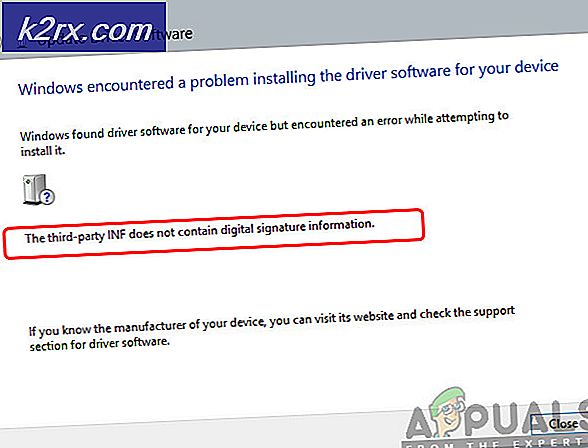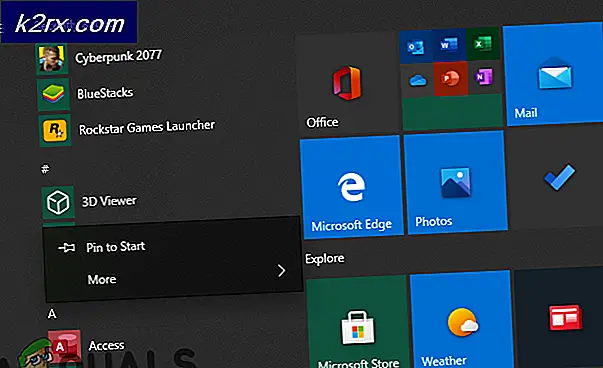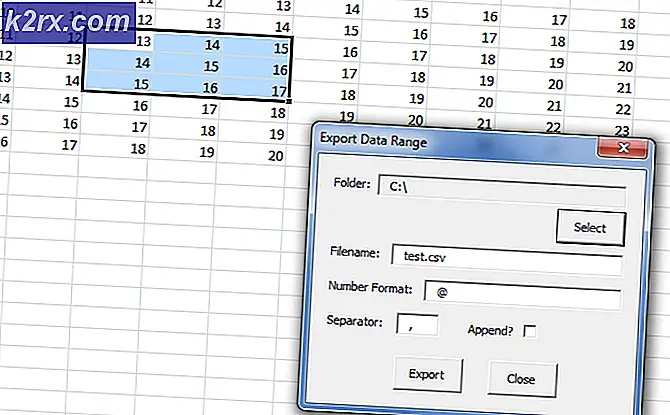Løsning: Windows Update Error 80246008
Fejl 80246008 opstår i Windows-opdateringer, når der er problemer med overførselsservice til baggrundsintelligens eller med COM + -hændelsessystem .
Som følge heraf undlader Windows-opdateringerne at installere de downloadede opdateringer.
I denne vejledning Jeg vil liste ned trinene til fejlfinding af COM + Event System og tjenesten BITS (Background Intelligence Transfer Service) .
For at løse dette problem; følg trinene herunder:
Metode 1: Tjek service
- Hold windows-tasten nede og tryk på R
- Skriv services.msc og klik på OK
- Find COM + Event System -> Højreklik på det Vælg Egenskaber -> Kontroller, at Start Type er indstillet til Automatisk
- Hvis tjenesten ikke er startet, skal du starte den ved at trykke på start og derefter anvende disse indstillinger.
- Find derefter den baggrunds intelligente overførselstjeneste, og sørg for, at den er angivet som Opstartstype: Automatisk (Forsinket Start).
- Genstart nu din computer; og test derefter, om Windows Updates fungerer, hvis ikke, fortsæt derefter til trin 6.
- Klik her for at downloade Windows Update Resetter Gem .bat-filen, højreklik på den og vælg Kør som administrator
- Hold Windows-nøglen nede, og tryk på R igen, skriv følgende vej i Kør-dialogboksen, og klik derefter på OK. C: \ ProgramData \ Microsoft \ Network \ Downloader
- Tøm indholdet af denne mappe.
- Klik her for at downloade Microsoft FixIt 50202
- Når den er blevet downloadet, skal du åbne den og køre den i aggressiv tilstand
- Når reparationen er færdig, skal du gå til Kontrolpanel -> Programmer og funktioner -> Afinstaller et program. og fjern / afinstaller alle tredjeparts sikkerhedsprogrammer, netværksovervågningsværktøjer og download acceleratorer
Du kan downloade sikkerhedssoftwaren igen efter opdateringen Nu genstart computeren for at teste om Windows Update fungerer. Hvis ikke, fortsæt derefter til trin 12
PRO TIP: Hvis problemet er med din computer eller en bærbar computer / notesbog, skal du prøve at bruge Reimage Plus-softwaren, som kan scanne lagrene og udskifte korrupte og manglende filer. Dette virker i de fleste tilfælde, hvor problemet er opstået på grund af systemkorruption. Du kan downloade Reimage Plus ved at klikke her - I dette trin; vi skal sikre, at BITS & COM + Event Services kører. Download de to filer nedenfor og sørg for, at du ved, hvor du gemmer dem, bedst at gemme dem på skrivebordet.
- Download 1: https://appuals.com/utilities/BITSWin7.reg
- Download 2: https://appuals.com/utilities/EventSystemWin7.reg
- Klik nu her for at downloade PSTools
- Hold Windows-nøglen nede, og tryk på R, og skriv følgende vej: c: \ windows \ system32
- Flyt filen psexec.exe til C: \ windows \ system32
- Klik på Start; skriv cmd og vælg Kør som administrator
- I den sorte kommandoprompt; type: psexec -s -i -d regedit
- Hold nu Windows-tasten nede, og tryk på R; skriv regedit og klik på OK
- Gå til Filer -> Importer og vælg de to filer, der blev downloadet tidligere en efter en, for at importere dem til registreringseditoren.
bitswin7.reg og eventsystemwin7.reg
Så genstart pc'en og test; opdateringer skal fungere nu.
PRO TIP: Hvis problemet er med din computer eller en bærbar computer / notesbog, skal du prøve at bruge Reimage Plus-softwaren, som kan scanne lagrene og udskifte korrupte og manglende filer. Dette virker i de fleste tilfælde, hvor problemet er opstået på grund af systemkorruption. Du kan downloade Reimage Plus ved at klikke her